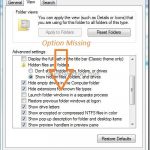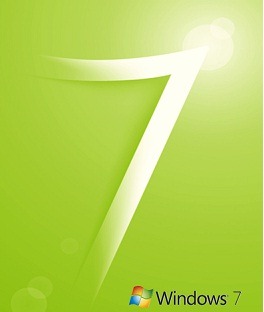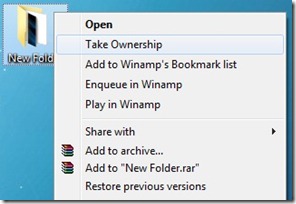La restauration du système est une fonctionnalité pratique de Windows qui vous permet de restaurer les fichiers système de votre ordinateur à une date antérieure. C’est un moyen d’annuler les modifications du système sur votre ordinateur sans affecter les fichiers personnels, tels que les e-mails, les documents ou les photos.

Par défaut, la restauration du système est activée dans Windows 7. De nombreux utilisateurs désactivent cette fonctionnalité pratique pour économiser de l’espace disque. Si vous avez désactivé la fonctionnalité de restauration du système en raison d’un espace disque insuffisant, nous vous suggérons d’activer la fonctionnalité au moins pour le lecteur Windows afin de pouvoir facilement réparer les problèmes de Windows à l’aide des points de restauration du système. Windows 7 vous permet également de restaurer votre PC à l’aide des points de restauration du système même si Windows ne démarre pas. Tout ce dont vous avez besoin est un DVD Windows 7 ou un disque de réparation Windows 7.
Il est recommandé de créer un point de restauration système manuel avant d’installer des programmes tiers, avant de jouer avec des fichiers système et avant de modifier le registre Windows.
Si vous avez désactivé cette fonctionnalité et que vous obtenez le message «Protection du système désactivée» en essayant de créer un point de restauration, vous devez d’abord l’activer.
Voici comment activer la restauration du système dans Windows 7:
Étape 1: gentil sysdm.cpl dans la zone de recherche du menu Démarrer, puis appuyez sur Entrée pour ouvrir la boîte de dialogue Propriétés système.
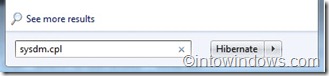
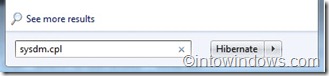
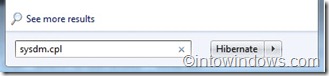
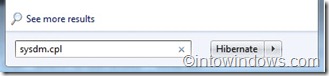
Étape 2: Passer au Protection du système languette.
Étape 3: Maintenant, dans Paramètres de sécurité, sélectionnez le lecteur pour lequel vous souhaitez activer la restauration du système, puis cliquez sur Configurer bouton.




Étape 4: Sélectionnez ici Restaurer les paramètres système et les versions précédentes des fichiers option.




Étape 5: Cliquez sur Postuler pour activer la restauration du système pour le lecteur sélectionné.
Répétez la même procédure pour activer également la restauration du système sur d’autres lecteurs. Une fois la restauration du système activée, vous pouvez suivre nos étapes pour créer manuellement un point de restauration système ou créer rapidement le guide des points de restauration pour créer un point de restauration dans Windows 7.